CAD怎么直線均分
在我們使用CAD過程當中,常常遇到直線均分的問題,那么我們應該怎么辦?跟隨小編的腳步,學習直線均分步驟吧!
1. 我們第一步打開中望CAD軟件,進入軟件作圖界面;
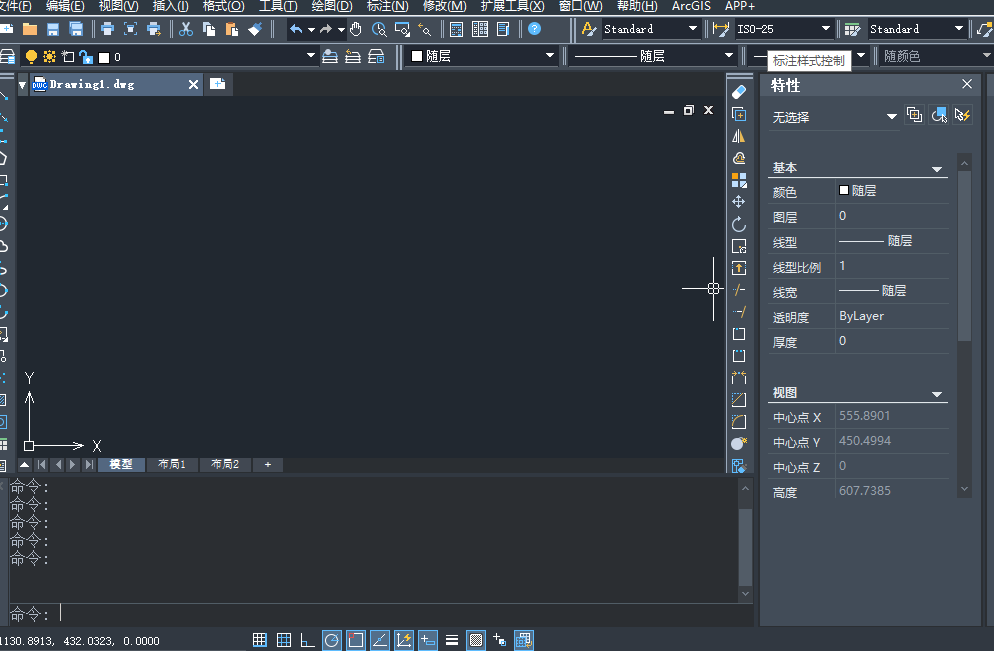
2. 點擊左邊的工具欄的“直線”,然后我們繪制簡單的四條直線組成一個方框圖案;
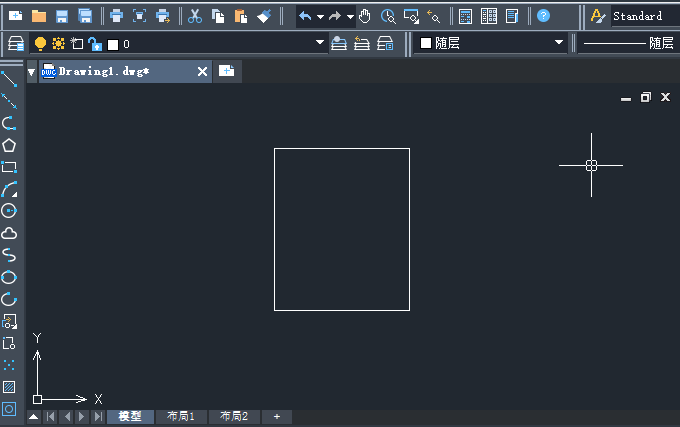
3. 然后我們先橫線均分:點擊“繪圖”-“點”-“定數等分”,點擊選取橫線并輸入均分數值:5后,點擊空格鍵確認,完成橫線的均分(如圖所示);
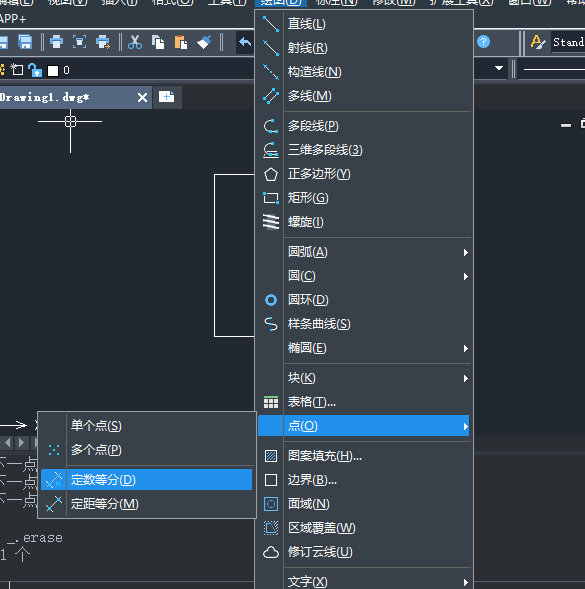
4. 跟上面操作一樣進行豎線均分。
豎線均分:點擊“繪圖”-“點”-“定數等分”,點擊選取豎線并輸入均分數值:6后,點擊空格鍵確認,完成豎線的均分。
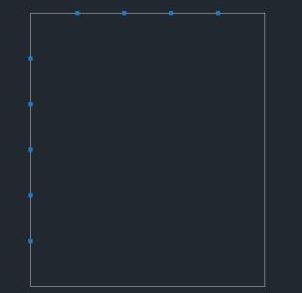
這樣我們簡單的直線均分就完成啦。
推薦閱讀:CAD怎么在模型空間輸入文字
推薦閱讀:CAD怎么進行填充顏色
·中望CAx一體化技術研討會:助力四川工業,加速數字化轉型2024-09-20
·中望與江蘇省院達成戰略合作:以國產化方案助力建筑設計行業數字化升級2024-09-20
·中望在寧波舉辦CAx一體化技術研討會,助推浙江工業可持續創新2024-08-23
·聚焦區域發展獨特性,中望CAx一體化技術為貴州智能制造提供新動力2024-08-23
·ZWorld2024中望全球生態大會即將啟幕,誠邀您共襄盛舉2024-08-21
·定檔6.27!中望2024年度產品發布會將在廣州舉行,誠邀預約觀看直播2024-06-17
·中望軟件“出海”20年:代表中國工軟征戰世界2024-04-30
·2024中望教育渠道合作伙伴大會成功舉辦,開啟工軟人才培養新征程2024-03-29
·玩趣3D:如何應用中望3D,快速設計基站天線傳動螺桿?2022-02-10
·趣玩3D:使用中望3D設計車頂帳篷,為戶外休閑增添新裝備2021-11-25
·現代與歷史的碰撞:阿根廷學生應用中望3D,技術重現達·芬奇“飛碟”坦克原型2021-09-26
·我的珠寶人生:西班牙設計師用中望3D設計華美珠寶2021-09-26
·9個小妙招,切換至中望CAD竟可以如此順暢快速 2021-09-06
·原來插頭是這樣設計的,看完你學會了嗎?2021-09-06
·玩趣3D:如何巧用中望3D 2022新功能,設計專屬相機?2021-08-10
·如何使用中望3D 2022的CAM方案加工塑膠模具2021-06-24
·如何CAD使用的圖層漫游功能實現僅顯示選定圖層對象?2024-07-17
·如何通過CAD實現多圖塊對齊2023-10-19
·CAD怎么繪制直紋曲面2022-03-04
·什么是CAD的極軸追蹤2018-04-17
·CAD創建和解除組的操作方法2024-06-17
·在CAD繪制圓時,圓的尺寸發生變化如何處理?2024-01-29
·CAD工具條如何鎖定和解除鎖定?2018-09-17
·激活提示:“激活號不符,請核對!”2017-02-15














